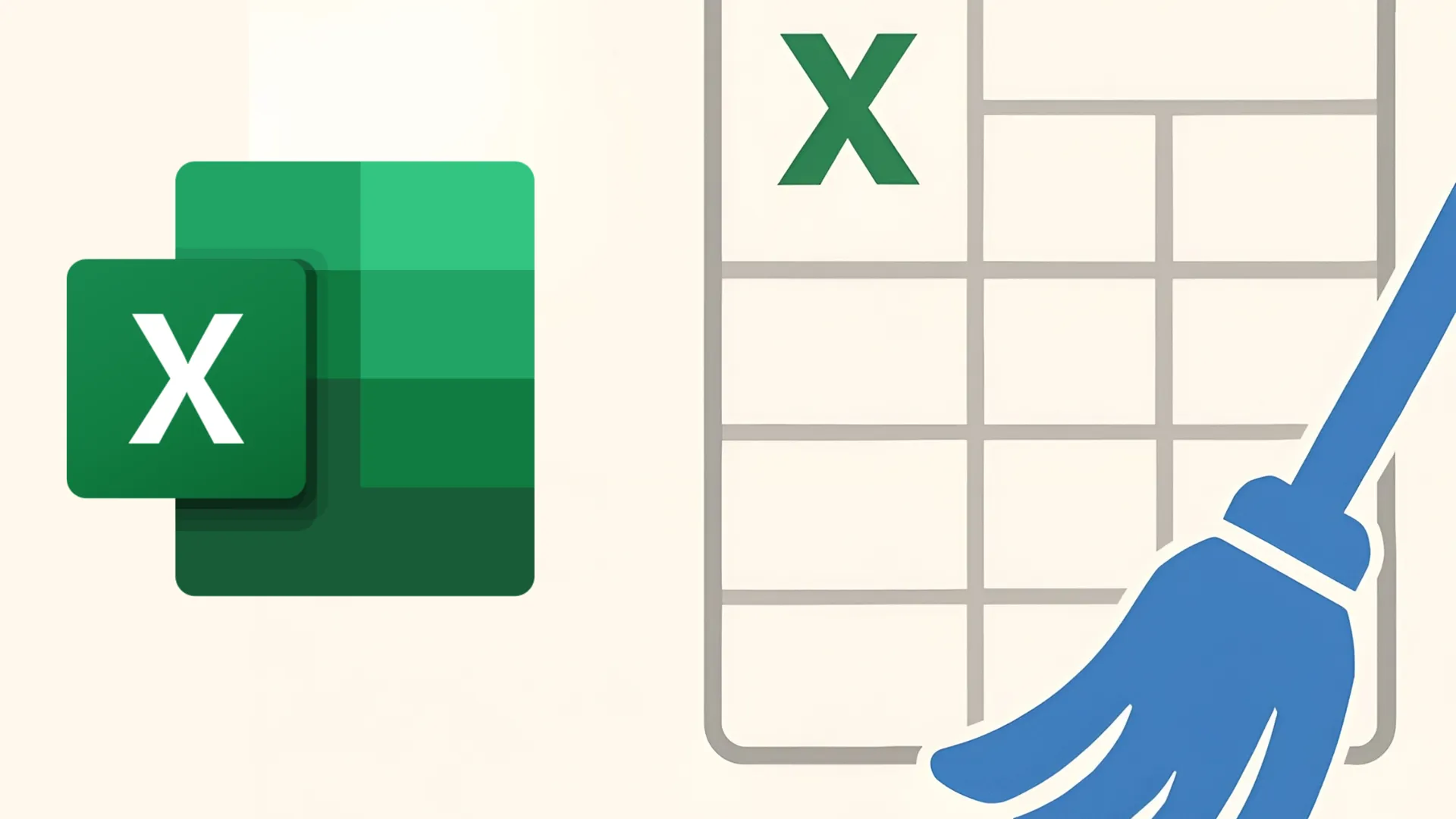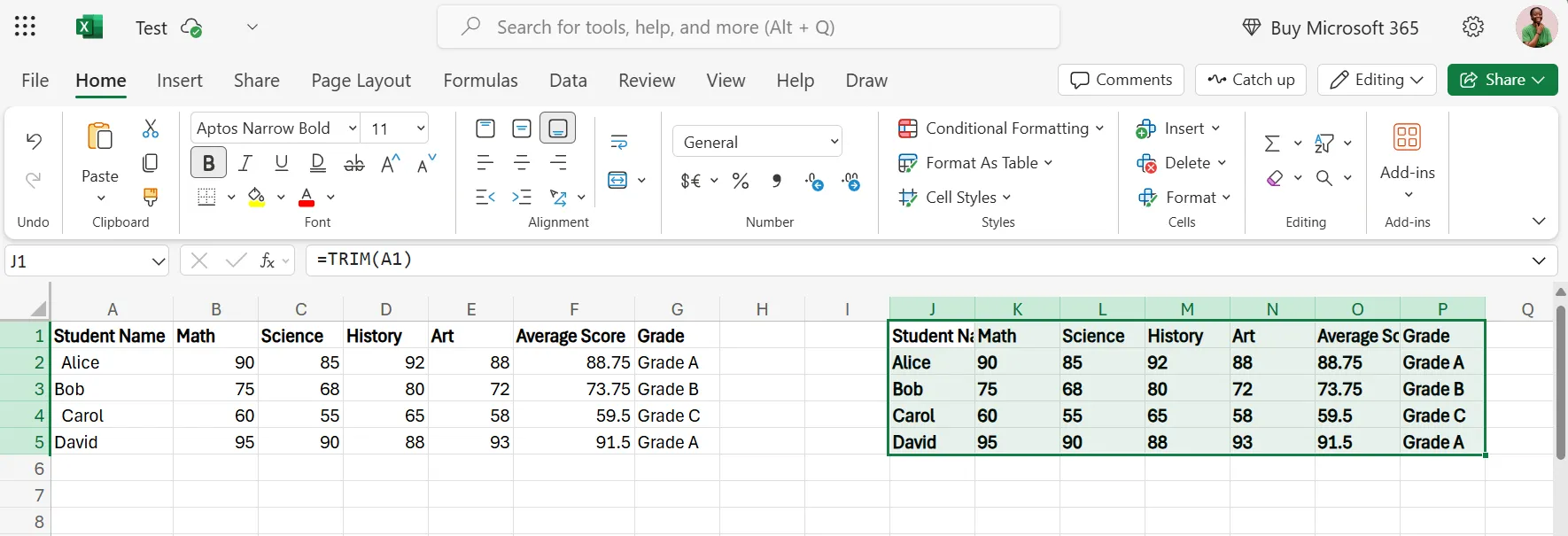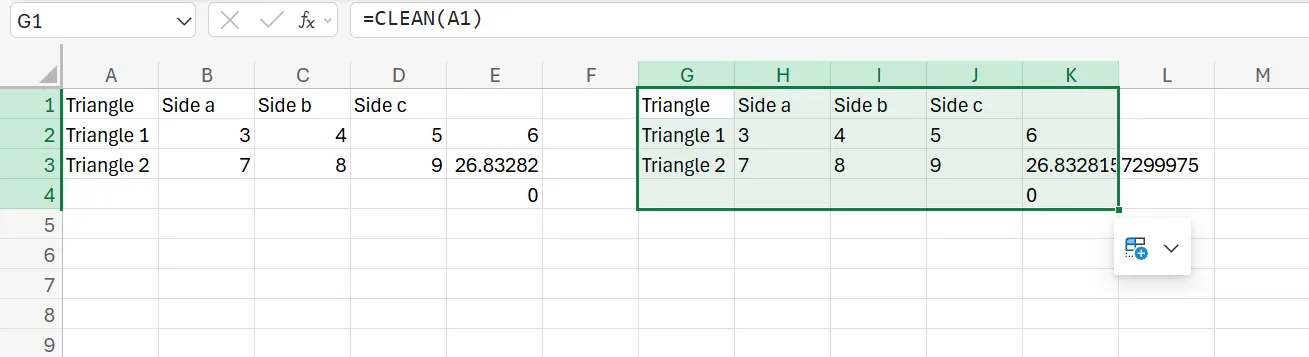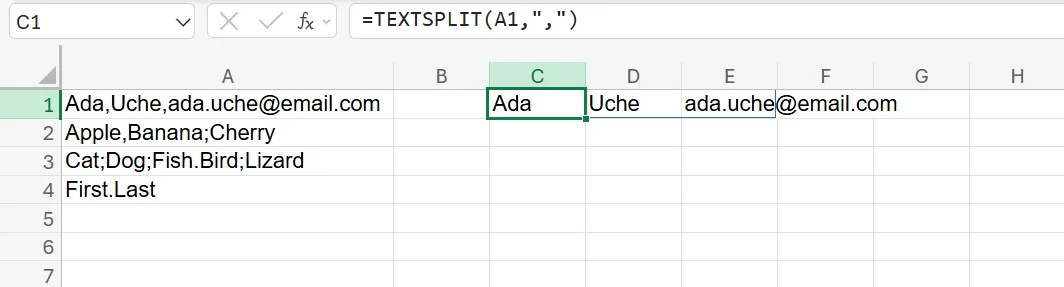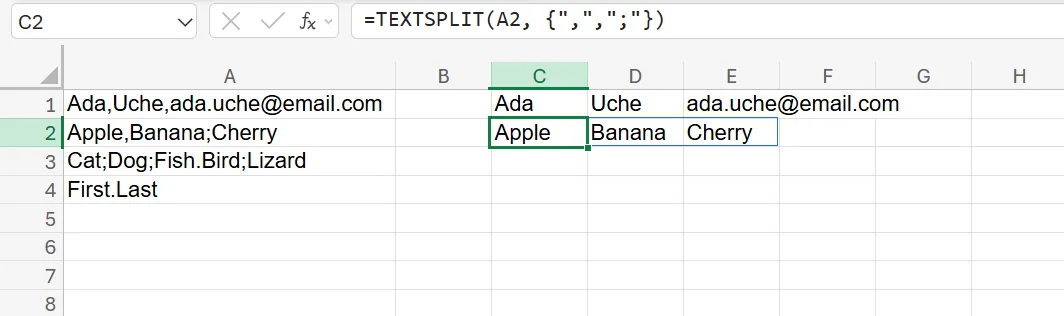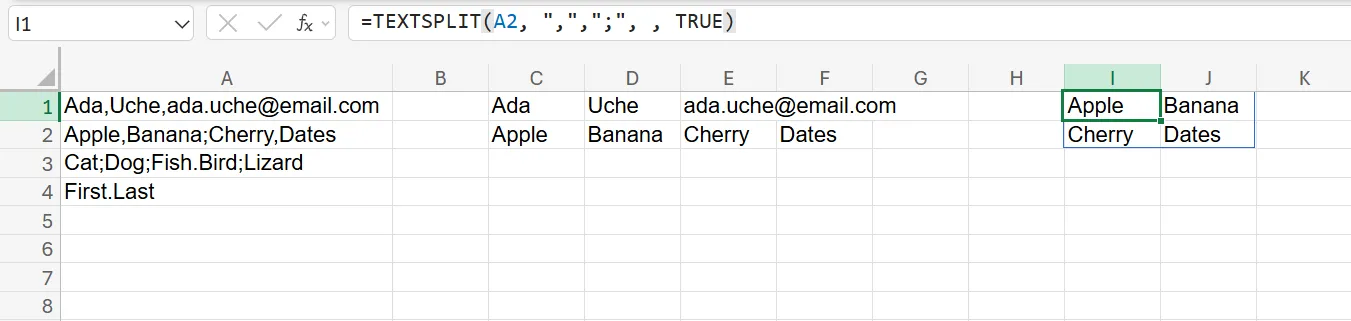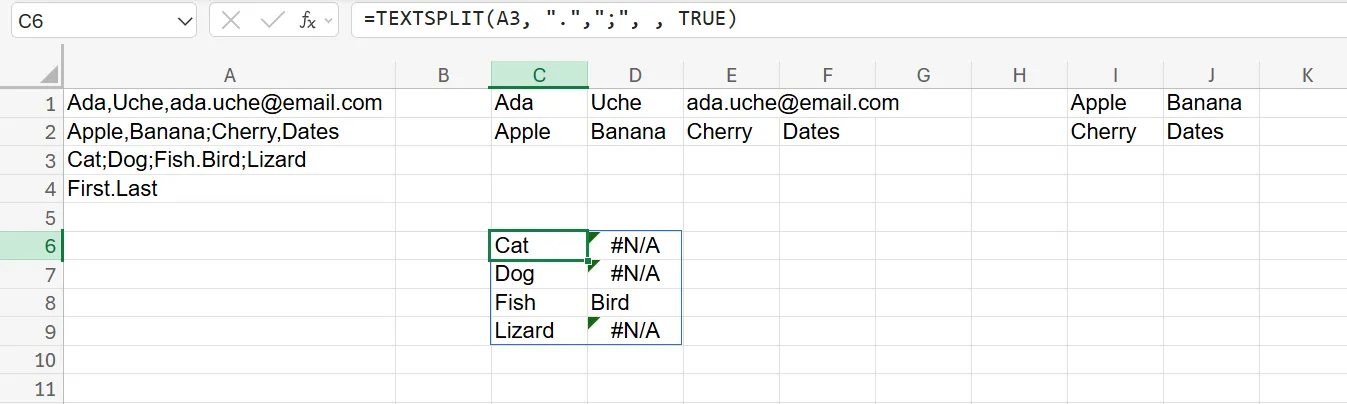إنّ جدول بيانات Excel المزدحم بالفوضى قد يكون كابوسًا حقيقيًا – مسافات إضافية، وتنسيق غير متناسق، ونصوص عشوائية منتشرة في كل مكان. ولكن باستخدام الدوال الصحيحة، يمكنك تنظيفه في ثوانٍ معدودة وتحويل بياناتك إلى معلومات قابلة للاستخدام الفعلي. تعرّف على 5 دوال أساسية لتنظيف بيانات Excel بسرعة وكفاءة، مما يوفر لك الوقت والجهد ويضمن دقة التحليل.
روابط سريعة
5. TRIM (إزالة المسافات الزائدة)
تُعدّ المسافات الزائدة غير الضرورية في جداول البيانات من المشكلات الشائعة التي تؤدي إلى اختلافات غير متوقعة بين البيانات المتطابقة ظاهريًا، وتعطيل عمليات التحقق من صحة البيانات، والتأثير سلبًا على دقة المعادلات الحسابية. لحسن الحظ، توفر دالة TRIM في برامج الجداول الإلكترونية، مثل Microsoft Excel و Google Sheets، حلاً فعالاً لهذه المشكلة. تعمل دالة TRIM على إزالة جميع المسافات الزائدة من النصوص، مع الإبقاء على مسافة واحدة فقط بين الكلمات. تُعد هذه الدالة أداةً ممتازةً لتنظيف البيانات النصية، مثل الأسماء والعناوين، خاصةً في الجداول التي يتم استيرادها من مصادر خارجية.
على سبيل المثال، إذا كانت الخلية A1 تحتوي على النص “Alice” مع وجود مسافات زائدة في أماكن مختلفة، فإن استخدام دالة TRIM سيُعيد النص “Alice” بدون أي مسافات إضافية.
بدلاً من الإشارة إلى خلية واحدة وتوسيع نطاق المعادلة، يمكنك أيضًا الإشارة إلى نطاق كامل من البيانات دفعة واحدة. على سبيل المثال، يمكن استخدام الصيغة التالية لتنظيف جميع المسافات الزائدة في نطاق محدد.
غالبًا ما تكون دالة TRIM هي خط الدفاع الأول في عملية تنظيف البيانات. العديد من دوال النصوص الأخرى تعمل بشكل أفضل عند تنظيف البيانات باستخدام TRIM أولاً، لذا لا تتخط هذه الخطوة الهامة لتحسين جودة بياناتك.
4. IFERROR (الدالة)
عندما أرى أخطاء مثل DIV/0، N/A، VALUE!، وغيرها من أخطاء Excel الشائعة تملأ جداولي الحسابية، ينتابني شعور بأنني هاوٍ في استخدام البرنامج. ربما لا أشعر بذلك طوال الوقت، ولكن مجرد رؤيتها يثير قلقي (وقلق زملائي) بشأن مشكلة قد تكون بسيطة للغاية. استخدام دوال معالجة الأخطاء في Excel، مثل IFERROR، يقلل من هذا القلق ويزيد من احترافية العمل.
تقوم الدالة IFERROR بعرض قيمة أكثر احترافية وأقل إثارة للقلق بدلاً من الأخطاء المزعجة. وهي متوفرة في Office 2019 واشتراكات Microsoft 365، مما يجعلها متاحة على نطاق واسع. تقوم هذه الدالة بتقييم صيغة معينة، وإذا كانت نتيجة هذه الصيغة خطأ، فإنها تقوم بإرجاع قيمة محددة مسبقًا بدلاً من الخطأ.
على سبيل المثال، بدلاً من استخدام صيغة قد تُرجع الخطأ #NAME? عندما لا يتم العثور على تطابق، مثل الصيغة التالية:
يمكنك استخدام الصيغة التالية لإرجاع رسالة مخصصة بدلاً من ذلك:
بهذه الطريقة، ستبدو جداولك الحسابية أكثر احترافية على الفور، وسيتوقف مديرك عن السؤال عن سبب وجود رسائل الخطأ في كل مكان. بالإضافة إلى ذلك، يمكنك إرجاع أي شيء تريده—خلايا فارغة، شرطة (-)، رسائل مخصصة، أو حتى حسابات بديلة—عند حدوث الأخطاء.
3. تنظيف البيانات (CLEAN)
عند استيراد البيانات من مصادر مختلفة مثل ملفات PDF، مواقع الويب، أو الأنظمة القديمة، أو حتى عند تحويل ملفات PDF إلى جداول بيانات Excel، غالبًا ما تنتقل معها بعض الأحرف غير المرئية. هذه الأحرف، مثل فواصل الأسطر والرموز المخفية، قد تتسبب في مشاكل وتعطيل عمل الصيغ في برنامج Excel.
تتيح لك الدالة CLEAN في Excel إزالة جميع الأحرف غير القابلة للطباعة من النص، مما يجعله أكثر قابلية للتوقع وملاءمة للاستخدام في الصيغ. هذه الدالة ضرورية لضمان دقة الحسابات وتجنب الأخطاء الناتجة عن البيانات غير النظيفة.
للحصول على أفضل النتائج، يمكنك دمج الدالة CLEAN مع الدالة TRIM. يعتبر هذا المزيج أداة أساسية للعديد من محترفي Excel عند التعامل مع البيانات المستوردة، حيث تعمل TRIM على إزالة المسافات الزائدة، بينما تتخلص CLEAN من الأحرف غير المرغوب فيها.
تقوم الدالة CLEAN بإزالة أول 32 حرفًا غير قابل للطباعة في كود ASCII ذي 7 بت (القيم من 0 إلى 31)، وهو ما يكفي لمعالجة الملفات المستندة إلى نظام Windows. ومع ذلك، إذا كانت بياناتك تأتي من نظام macOS أو مصادر الويب، فقد تحتاج إلى أدوات إضافية لتنظيف المشاكل الناتجة عن ترميز Unicode. استخدام أدوات تنظيف البيانات المناسبة يضمن الحصول على نتائج دقيقة وموثوقة في تحليلات Excel.
2. TEXTSPLIT
في بعض الأحيان، تتكدس البيانات في خلية واحدة، مفصولة بفواصل أو فواصل منقوطة أو نقاط أو فواصل أسطر، مما يجعل استخراجها يدويًا إلى صفوف وأعمدة منفصلة مهمة شاقة. لحسن الحظ، تقدم Excel حلاً فعالاً لهذه المشكلة.
الدالة TEXTSPLIT، المتوفرة في Excel 365 و Excel 2021، تعمل بنفس طريقة معالج “Text-to-Columns” (نص إلى أعمدة)، ولكن في شكل صيغة. إنها أداة ممتازة للتعامل مع البيانات المدمجة. تسمح هذه الدالة بتقسيم النص عبر الأعمدة أو الصفوف باستخدام المحددات التي تحددها.
على سبيل المثال، إذا كانت الخلية A1 تحتوي على النص Ada,Uche,[email protected]، فإن استخدام الصيغة التالية سيقسم النص إلى ثلاثة أعمدة منفصلة: Ada و Uche و [email protected].
يمكنك أيضًا التقسيم حسب الصف أو العمود، والتعامل مع محددات متعددة. على سبيل المثال، إذا كانت الخلية A2 تحتوي على Apple,Banana;Cherry، فاستخدم الصيغة التالية:
سيؤدي هذا إلى تقسيم النص إلى Apple و Banana و Cherry.
افتراضيًا، ستملأ الدالة TEXTSPLIT هذه القيم عبر الأعمدة. إذا كنت تريد تقسيمها إلى صفوف منفصلة بدلاً من ذلك، فعيّن الوسيطة الرابعة، وهي FALSE أو محذوفة افتراضيًا، إلى TRUE:
سينتج عن هذا وضع Apple في الخلية I1، و Banana في J1، و Cherry في I2، و Dates في J2.
لاحظ أنك ستستخدم محددًا واحدًا (مثل فاصلة منقوطة) لتقسيم الكلمات إلى أعمدة، وآخر (مثل نقطة) للإشارة إلى مكان بدء صف جديد.
نتيجة لذلك، يمكن أن تصبح هذه الدالة معقدة للغاية. غالبًا ما تتطلب تخطيطًا دقيقًا للمحددات الخاصة بك وربما دمج TEXTSPLIT مع دوال أخرى لتحقيق التنسيق المطلوب. ولكن لاستخراج البيانات، تعمل TEXTSPLIT بشكل رائع، مما يجعلها أداة أساسية في مجموعة أدوات Excel الخاصة بك.
1. TEXTJOIN
بعد تقسيم النصوص، قد تحتاج إلى إعادة تجميعها. هنا يأتي دور الدالة TEXTJOIN في Excel، حيث تساعدك على دمج سلاسل نصية متعددة مع فاصل تحدده أنت، بل وتسمح لك بتجاهل الخلايا الفارغة.
لنفترض أن لديك أسماء أولى في العمود A، وأسماء أوسطى في العمود B (بعض الخلايا فارغة)، وأسماء العائلة في العمود C. يمكنك استخدام الصيغة التالية لإنشاء أسماء كاملة بدون مسافات إضافية ناتجة عن خلايا الاسم الأوسط الفارغة:
ستحصل على أسماء كاملة مثل Cardi B أو Mary Jane Watson بعد تطبيق الصيغة. هذه الدالة مفيدة بشكل خاص في معالجة البيانات وتنظيفها.
الوسيط TRUE يخبر Excel بتجاهل الخلايا الفارغة، حتى لا تحصل على فجوات غير ضرورية أو فواصل معلقة. هذا يضمن الحصول على نتائج نظيفة ومرتبة.
الجداول البيانات الفوضوية قد تكون مربكة، ولكن مع دوال Excel المناسبة، لن تحتاج إلى ساعات من التصحيح اليدوي. لذا، في المرة القادمة التي تفتح فيها جدول بيانات يجعلك تشعر بالضيق، ستعرف بالضبط ما يجب فعله. استخدم TEXTJOIN وغيرها من دوال Excel لتبسيط عملية معالجة البيانات وتحسين كفاءتك. ابحث عن “دالة TEXTJOIN في Excel” للمزيد من النصائح والحيل.